Win11检测工具报错如何解决?
分类:win11教程 2021-08-08
导读: Win11检测工具报错如何解决?--win11系统正式官宣之后,很多用户都想知道自己的电脑能否升级win11。他们都会对自己的电脑健康进行检查,但是不少用户出现检测报错的情况,这该怎么办?下面我们就来看看win11检测工具报错的有效解决方法。...
win11系统正式官宣之后,很多用户都想知道自己的电脑能否升级win11。他们都会对自己的电脑健康进行检查,但是不少用户出现检测报错的情况,这该怎么办?下面我们就来看看win11检测工具报错的有效解决方法。
win11检测工具报错:
方法一:
1、首先右击开始并选择“命令提示符(管理员)”。
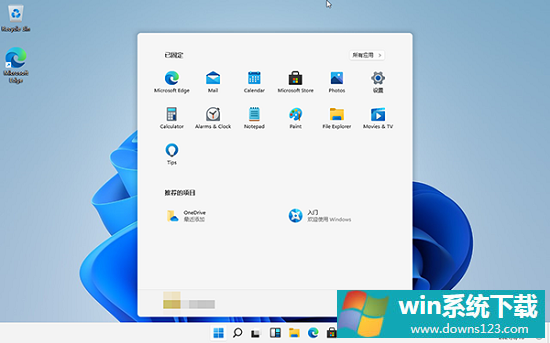
2、然后输入“ Sfc \scannow ”回车即可。
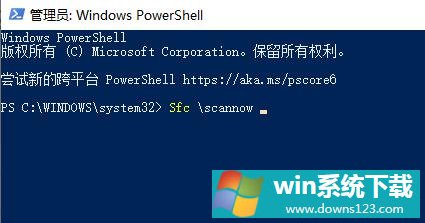
方法二:
1、右击开始,并打开“命令提示符(管理员)”。
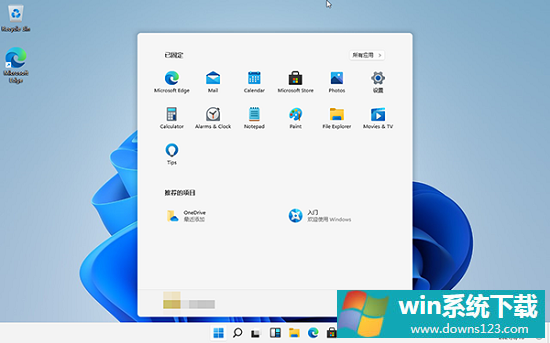
2、然后在命令提示符”窗口中,输入命令并按下回车。
DISM.exe /Online /Cleanup-image /Scanhealth
DISM.exe /Online /Cleanup-image /Restorehealth
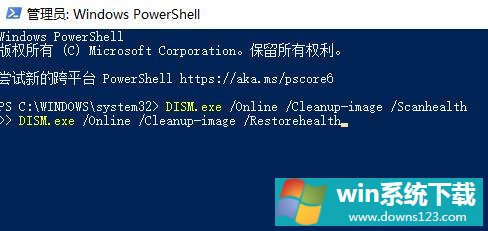
最后运行完成后再检查更新试试。
相关文章
- 电脑公司免激活win11 64位全能稳定版v2022.01
- 萝卜家园64位win11共享全新版v2022.01
- 雨林木风win11干净不死机版64位v2022.01
- 番茄花园最新win11 64位超速无死机版v2022.01
- 深度技术win11娱乐内部版64位v2022.01免激活
- 系统之家win11便携增强版64位v2022.01免激活
- Win11不能识别USB设备怎么办?Win11无法识别USB设备的解决方法
- 如何在Win11上本地显示CPU、GPU和RAM使用情况?
- Win11照片查看器如何设置?Win11照片查看器设置方法
- Win11窗口背景颜色如何设置?Win11窗口背景颜色设置的方法


